Windows10系统蓝牙设备输入码无效的解决方法
时间:2019-03-01 20:03:20来源:装机助理重装系统www.zhuangjizhuli.com作者:由管理员整理分享
近日有操作Windows10系统用户来反应,在使用蓝牙鼠标的时候,经常会弹出输入码无效的情况,导致无法正常使用蓝牙鼠标,该怎么办呢?使用蓝牙设备连接到电脑可以方便操作,但是对于一些不是标准的电脑桌来说可以让桌面保持整洁,不会有那么多七线八线,遇到这样的问题,该如何处理呢?对此下面就来介绍一下输入码无效的解决方法吧。
1、首先,按Win+R组合快捷键,在输入:Services.msc,按回车打开服务;
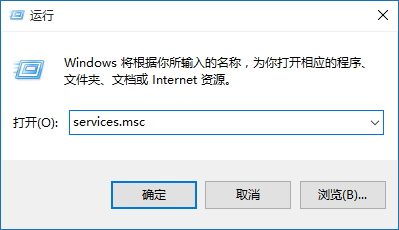
2、然后,在服务界面找到 Bluetooth Driver Management Servcie, Bluetooth Service, Blue Support Service 3个服务重新启动 ,若未运行将这3个服务双击打开,再将这些服务的启动类型设置为自动,再点击应用,在启动,最后再确定即可。
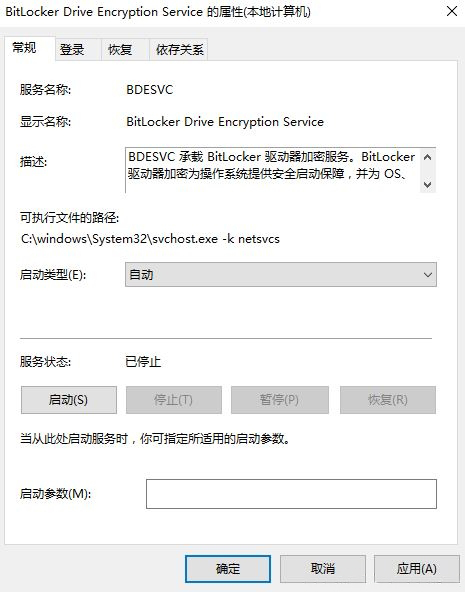
第二种:若经过设置后问题依旧则继续往下看:
1、首先,在任务栏右下角找到的wifi图标,点击网络设置,打开网络设置,在右侧移动到底部,选择更改适配器选项 ,看到WLAN图片,右击打开,在点击属性;
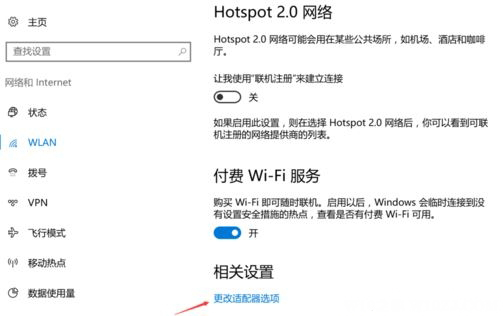
2、也可以在开始菜单上单击右键,选择 -- 设备管理器 --- 网络适配器,在网卡上单击右键,选择属性,打开网卡属性,在打开网卡属性后,切换到高级选卡,在列表里面找到-Bluetooth协作,改成自动,最后再点击确定保存设置即可。
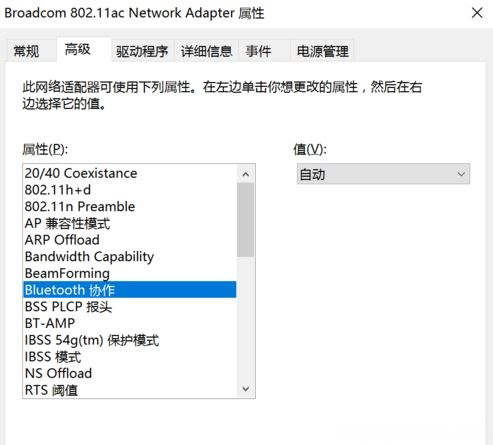
通过以上方法即可解决蓝牙鼠标连接后提示输入码无效的问题的解决方法就介绍到这了,如果以后用户也遇到这样的问题,不妨按照教程去解决操作吧,希望这个教程对大家有所帮助。
1、首先,按Win+R组合快捷键,在输入:Services.msc,按回车打开服务;
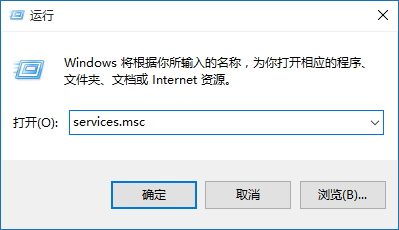
2、然后,在服务界面找到 Bluetooth Driver Management Servcie, Bluetooth Service, Blue Support Service 3个服务重新启动 ,若未运行将这3个服务双击打开,再将这些服务的启动类型设置为自动,再点击应用,在启动,最后再确定即可。
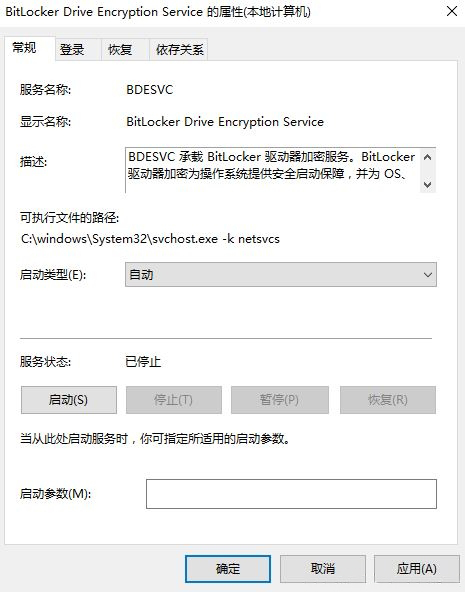
第二种:若经过设置后问题依旧则继续往下看:
1、首先,在任务栏右下角找到的wifi图标,点击网络设置,打开网络设置,在右侧移动到底部,选择更改适配器选项 ,看到WLAN图片,右击打开,在点击属性;
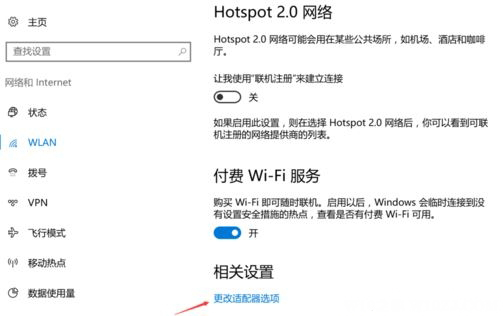
2、也可以在开始菜单上单击右键,选择 -- 设备管理器 --- 网络适配器,在网卡上单击右键,选择属性,打开网卡属性,在打开网卡属性后,切换到高级选卡,在列表里面找到-Bluetooth协作,改成自动,最后再点击确定保存设置即可。
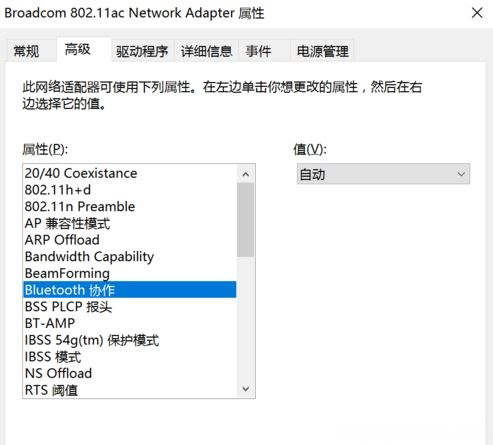
通过以上方法即可解决蓝牙鼠标连接后提示输入码无效的问题的解决方法就介绍到这了,如果以后用户也遇到这样的问题,不妨按照教程去解决操作吧,希望这个教程对大家有所帮助。
分享到:
